La firma electrónica es una práctica relativamente nueva. En lugar de una 'firma húmeda' de la vieja escuela, ahora puede usar signos, símbolos e incluso sonidos electrónicos para autenticar un documento.

Desafortunadamente, MS Word no tiene muchas funciones integradas para generar firmas electrónicas. Sin embargo, el procesador de texto admite una amplia gama de extensiones y aplicaciones que puede usar en su lugar. Este artículo le mostrará cómo insertar su firma en Microsoft Word y le explicará cómo funciona la firma electrónica.
¿Cómo insertar firma en Microsoft Word?
La buena noticia es que puede agregar firmas electrónicas en documentos de Word. La mala noticia es que solo puede adjuntarlos como archivos de imagen. Aquí le mostramos cómo insertar su firma en Microsoft Word utilizando las funciones integradas:
- Firme su nombre en una hoja de papel.
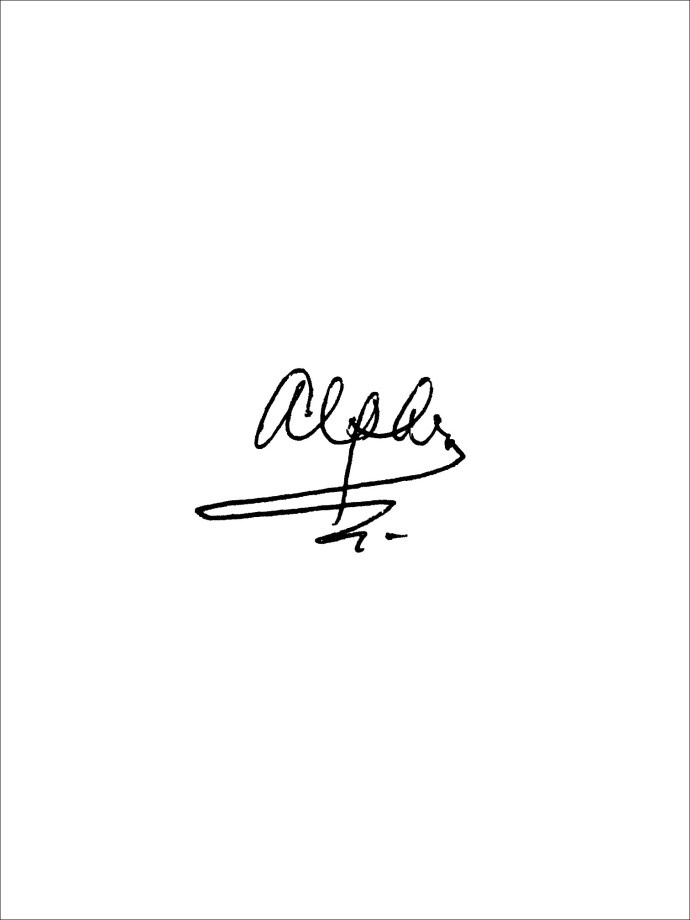
- Utilice un escáner o una cámara para grabar el documento. Cárguelo en su computadora y guárdelo como un archivo .jpg, .gif o .png.
- Abra el documento de MS Word. Vaya a la sección 'Insertar' en la barra de menú en la parte superior de la pantalla.
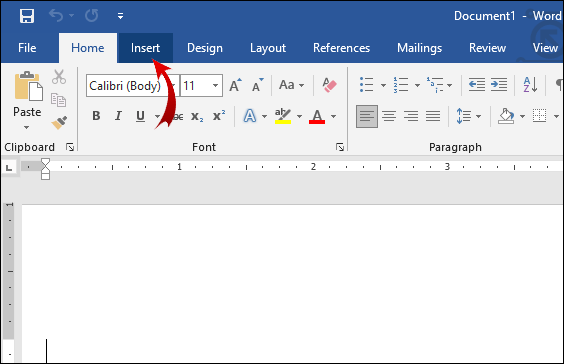
- Haga clic en 'Imágenes' para abrir una nueva ventana. Localice la firma escaneada en su disco local escribiendo el nombre del archivo en el cuadro de diálogo. Haga clic para agregarlo a su documento.

- Si la firma es demasiado grande, simplemente puede editarla. Aparecerá una nueva sección de 'Herramientas de imagen' si hace clic en la imagen. Haga clic en la pestaña 'Formato' y use 'Recortar' para cambiar el tamaño. También puede ingresar manualmente la altura y el ancho en los pequeños cuadros de diálogo en el lado derecho.
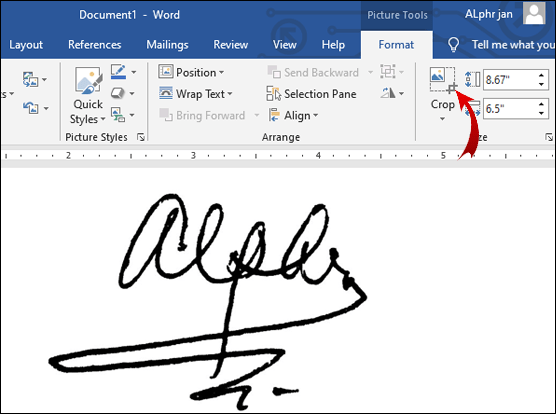
Si necesita incluir información adicional en la firma, puede utilizar la función Quick Parts. Aquí está cómo hacerlo:
- Debajo de la imagen de la firma, escriba su dirección de correo electrónico, número de teléfono o cargo.
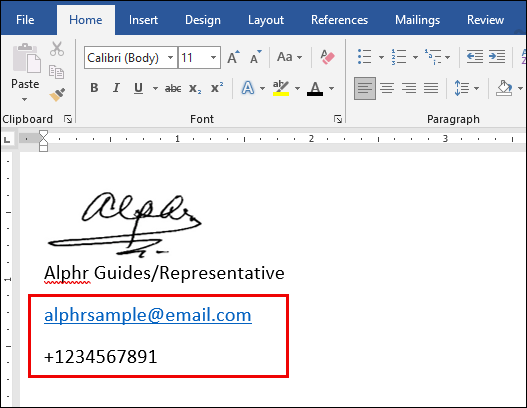
- Use su cursor para resaltar tanto la imagen como la información agregada.
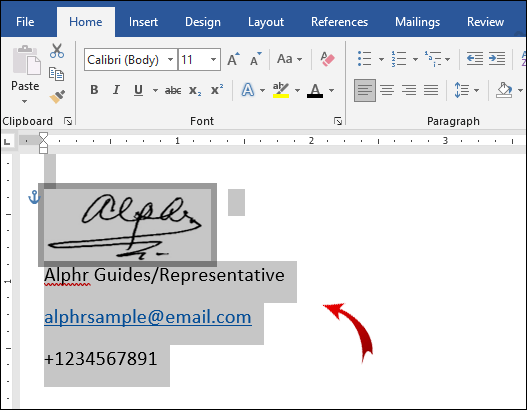
- En el menú de arriba, abra la sección 'Insertar'. Haga clic en la pestaña 'Piezas rápidas'.
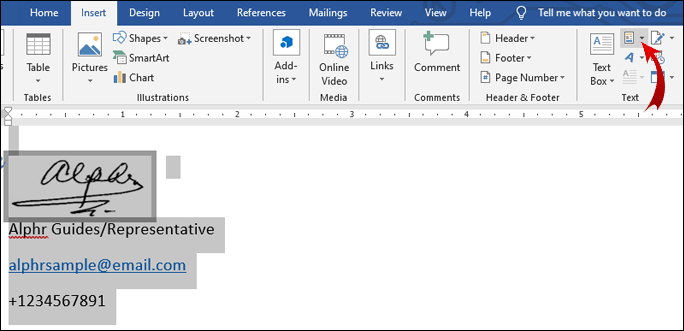
- Haga clic en la opción 'Guardar selección en la galería de piezas rápidas' para abrir una nueva ventana.
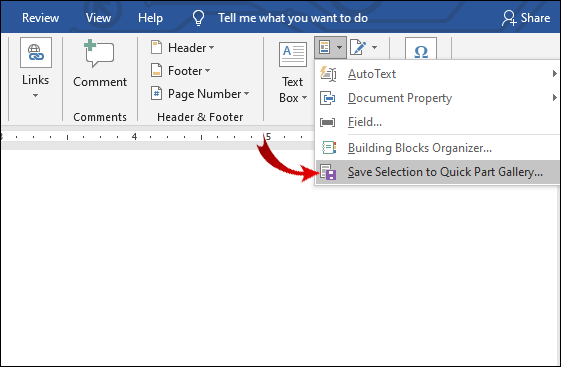
- Junto a la palabra 'Nombre', escriba el título de su firma.
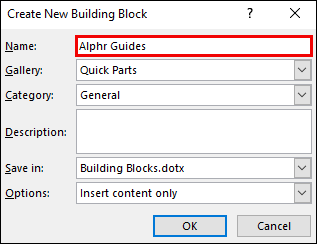
- Marque la casilla 'Galería' debajo. Debería decir 'Texto automático'. De lo contrario, seleccione esa opción en el menú desplegable.
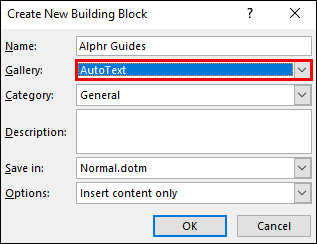
- Complete el proceso haciendo clic en 'Aceptar'.
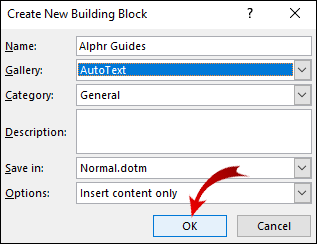
- Ahora que su firma está lista, coloque el cursor donde desea insertarla.
- Vaya a Insertar > Elementos rápidos > Texto automático.
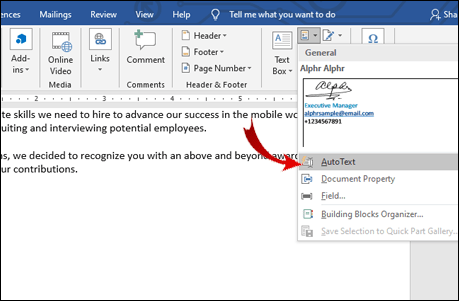
- Elija su firma de la lista de bloques.
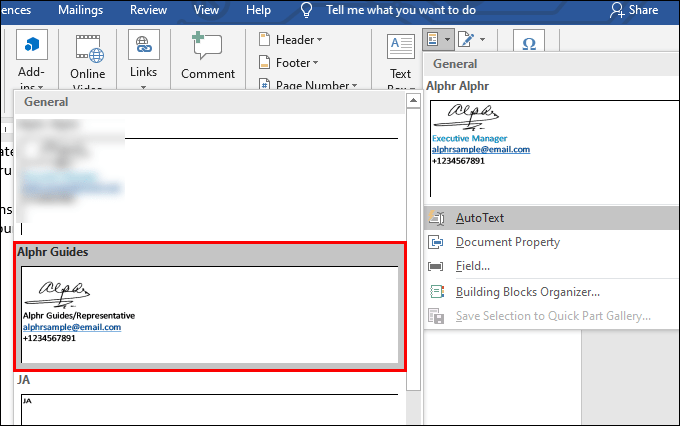
Cómo insertar una línea de firma
Si está creando un documento para imprimirlo y firmarlo más tarde, puede crear una línea de firma. La inclusión de esta línea deja un espacio libre para ingresar una firma con un bolígrafo después de la impresión. Esto es lo que debe hacer:
- Haga clic en Insertar.
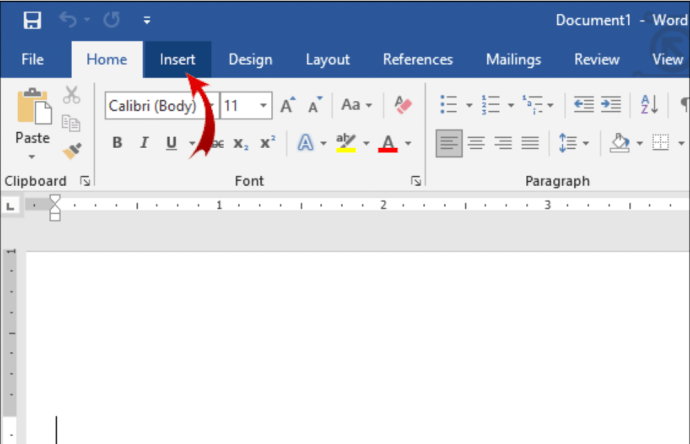
- Haga clic en Línea de firma.
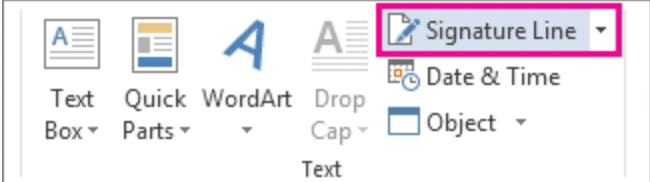
- Aparecerá una línea con un lugar para agregar su firma después de la impresión.
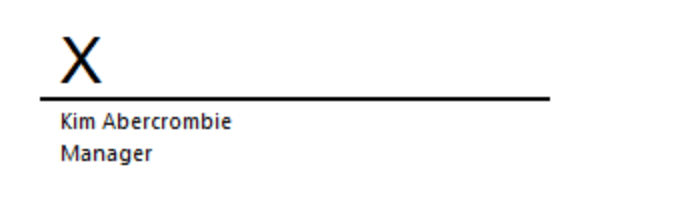
¿Que es una asignatura digital?
A diferencia de las firmas electrónicas regulares, las firmas digitales tienen un código de autenticación que es único para cada individuo. La criptografía integrada garantiza la seguridad e integridad del documento.
Legalmente hablando, las firmas digitales se reconocen como una identificación válida. Por supuesto, eso puede variar según las leyes de un determinado país.
Es una práctica común usar firmas digitales en la mayoría de las industrias. Las empresas los incluyen en su identificación corporativa, dirección de correo electrónico y PIN de teléfono.
También es posible que deba crear una firma digital en su vida cotidiana. Aquí hay una lista de documentos que generalmente requieren una firma digital:
- Un contrato de bienes raíces (contrato de cierre incluido).
- Una solicitud de hipoteca.
- Un contrato de venta.
- Un acuerdo de proveedor.
- Un contrato de alquiler.
¿Cómo quitar firmas digitales de Word o Excel?
Puede eliminar la firma de su documento u hoja de cálculo en unos pocos pasos simples. Aquí se explica cómo eliminar las firmas digitales de Word o Excel:
- Vaya a la página de inicio de MS Word/Excel y seleccione el documento o la hoja de cálculo que contiene su firma.
- Coloque el cursor en la línea de la firma y haga clic derecho sobre ella.
- Aparecerá un menú desplegable. Seleccione 'Eliminar firma' de la lista de opciones.
- Confirme con 'Sí'.
¿Cómo firmar la línea de firma en Word o Excel?
Las líneas de firma son una herramienta integrada en MS Word. Marcan el lugar donde firmar el documento. Aquí se explica cómo agregar líneas de firma a MS Word:
- Coloque el cursor donde desee firmar el documento.
- Haga clic en la sección 'Insertar' en la barra de menú de arriba.
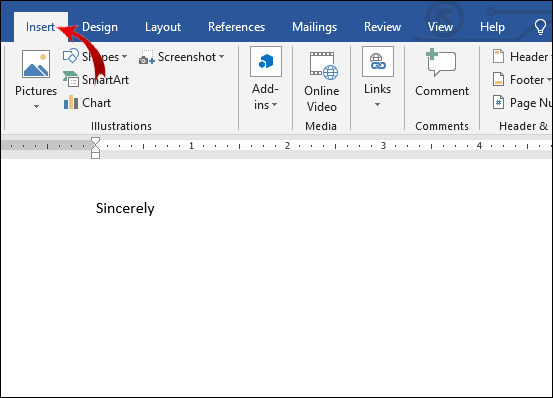
- Vaya a Texto > Línea de firma > Línea de firma de Microsoft Office.
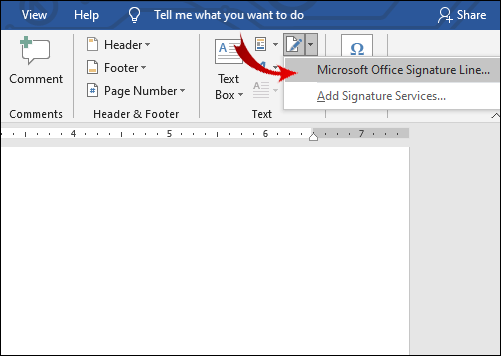
- Aparecerá una pequeña ventana emergente. Escriba el nombre, cargo y dirección de correo electrónico (opcional) del firmante en las casillas correspondientes.
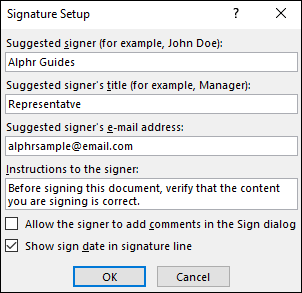
- Confirme con 'OK'.
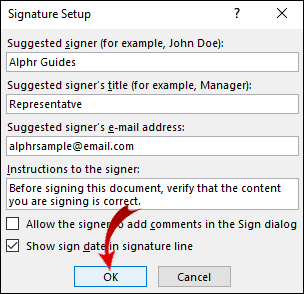
Si eres el firmante, así es como se firma la línea de firma en Word o Excel:
- Abra el documento de Word o la hoja de cálculo de Excel. Asegúrate de habilitar la edición. Si la 'Vista protegida' está activada, haga clic en 'Editar de todos modos'.
- Mueva el cursor a la línea de la firma y haga clic con el botón derecho para abrir un menú desplegable.
- De la lista de opciones, elija 'Firmar'.
- Si su firma se guarda como una imagen, haga clic en 'Seleccionar imagen'. Use el cuadro de diálogo 'Seleccionar imagen de firma' para ubicar el archivo en su computadora. Haga clic en 'Seleccionar' para cargarlo en MS Word.
- Si tiene una versión impresa, puede escribir su nombre junto a la letra 'X'.
- Haga clic en 'Firmar' para insertar la firma.
¿Cómo agregar una firma en Word con el complemento PandaDoc?
Si no tiene acceso a un escáner, puede usar una extensión de firma electrónica en su lugar. PandaDoc es un complemento extremadamente popular debido a su interfaz fácil de usar y una amplia gama de herramientas. Puedes conseguirlo desde el Mercado de Microsoft Azure . Aquí se explica cómo agregar una firma en Word con el complemento PandaDoc:
- Abre tu navegador y ve a la Mercado de Microsoft Azure .
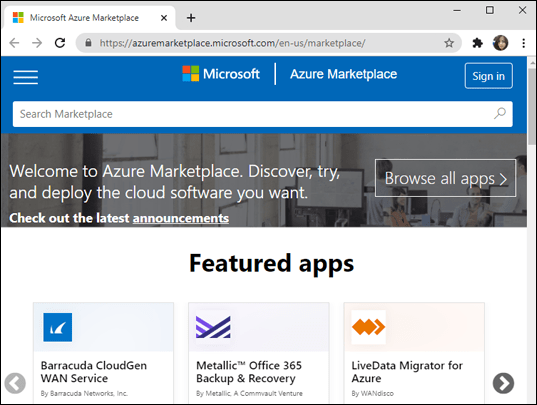
- Utilice la barra de búsqueda para encontrar el complemento PandaDoc. Haga clic en el botón 'Obtener ahora' debajo del logotipo para instalar.
- Cree una cuenta y permita que PandaDoc acceda a los archivos de su computadora.
- Sube el documento de Word a PandaDoc.
- Hay dos opciones para elegir, dependiendo de quién firma el documento. Si eres el firmante, elige 'Documento autofirmado'. De lo contrario, haga clic en 'Solicitar firmas'.
- Para insertar su firma, haga clic en el pequeño ícono '+' en el lado derecho. Busque la sección 'Firma' y haga clic para abrirla.
- PandaDoc le permite dibujar o escribir su firma o cargar una imagen preexistente. Elija una opción y luego haga clic en 'Finalizar documento'.
PandaDoc guardará automáticamente tu firma para que puedas seguir usándola. Simplemente haga clic en el campo 'Firma' y arrástrelo y suéltelo en el documento.
Preguntas frecuentes adicionales
Aquí están las respuestas a más de sus preguntas sobre las firmas digitales y Microsoft Word.
¿Cómo se hace una firma de correo electrónico en Microsoft Word?
Puede usar Word para crear una plantilla de firma para su cuenta de correo electrónico. Esto funciona bien si desea incluir información adicional, como su número de teléfono, dirección de correo electrónico y cargo actual. Aquí está cómo hacerlo:
1. Vaya a Insertar > Texto > Línea de firma.
2. Escriba la información del firmante. Haga clic en Aceptar.'
3. Haga clic en la línea de la firma en el documento. Vaya a Insertar > Imagen. Elija la imagen que contiene la firma.

4. Copie la plantilla en su correo electrónico.
Si desea más opciones de plantilla, puede descargar Microsoft Galería de firmas de correo electrónico a tu computador.
¿Cómo inserto una firma en Word gratis?
Puede insertar una firma en Word de forma gratuita utilizando un escáner o la cámara de un teléfono. Simplemente tome una foto de su firma manuscrita y cárguela en su PC. Abra el documento de Word y agregue la imagen usando la función 'Insertar'.
Otra forma de hacerlo es instalando complementos en su navegador. La mayoría de las extensiones de firma electrónica ofrecen un período de prueba gratuito. Recuerda cancelar tu suscripción a tiempo; de lo contrario, se le cobrará en el próximo ciclo de facturación.
ubicación gps de un teléfono celular
¿Cómo firmo electrónicamente un formulario en Word?
Si desea firmar electrónicamente un formulario en Word, puede usar las funciones integradas. Aquí está cómo hacerlo:
1. Abre el formulario y coloca el cursor en la línea de la firma.
2. Ve a Insertar > Imagen.
3. Explore sus archivos. Seleccione la imagen que contiene su firma.
Recuerde, debe cargar una imagen de su 'firma húmeda' antes de abrir el documento.
También puede usar un complemento para firmar electrónicamente un formulario. Simplemente encuentre uno que sea compatible con su versión de MS Office.
Si el formulario está en PDF, debe convertirlo a un documento de Word. Aquí está cómo hacerlo:
1. Abre tu navegador y escribe 'convertidor de pdf a word' en el motor de búsqueda.
2. Haz clic en uno de los resultados. Cargue su archivo PDF y haga clic en 'Convertir'.
3. Descargue el archivo una vez que se complete el proceso.
¿Cómo escribo mi firma en un documento de Word?
No puede escribir su firma en un documento de Microsoft Word. A diferencia de otros procesadores de texto, no tiene una herramienta de dibujo integrada que le permita hacer eso. Si desea que su firma Aparecer escrito, hay que insertarlo como imagen.
Sin embargo, ciertos complementos le permiten firmar sus documentos usando el mouse de su computadora. Por ejemplo, puede usar PandaDoc para dibujar su firma en un documento de Word. Aquí está cómo hacerlo:
1. Abre el documento en PandaDoc.
2. Haga clic en el botón 'Firma' en el panel del lado derecho.
3. Cuando se le pregunte cómo desea insertar la firma, elija 'Dibujar'.
4. Use el mouse de su computadora para escribir su nombre en el documento.
¿Cómo puedo crear una firma digital?
Existen múltiples complementos y aplicaciones que le permiten crear una firma digital. Uno de los más populares es DocuSign . Es compatible con todas las aplicaciones de Microsoft Office, incluido MS Word. Aquí se explica cómo firmar documentos digitalmente con DocuSign:
cómo cambiar tu edad en tik tok
1. Cuando necesita firmar digitalmente un documento, generalmente recibe una solicitud por correo electrónico. Copie la URL y abra el documento en DocuSign.
2. Acepto los Términos y condiciones.
3. Aparecerá una lista de etiquetas instructivas. Siga los pasos cuidadosamente para completar el proceso.
Puede confiar en nuestra palabra
Cuando se trata de crear su firma electrónica, MS Word se queda un poco corto en comparación con Google Docs. Tiene funciones integradas limitadas. También requiere que tengas acceso a un escáner o cámara.
Afortunadamente, no faltan los complementos de firma electrónica que son compatibles con las aplicaciones de Microsoft Office. Algunas extensiones, como PandaDoc, incluso tienen aplicaciones móviles disponibles tanto para iOS como para Android.
¿Cuál crees que es la mejor manera de insertar una firma electrónica en un documento de Word? ¿Tiene una aplicación de acceso para la firma electrónica? Comente a continuación y háganos saber si hay una mejor manera de firmar digitalmente documentos de Word.









